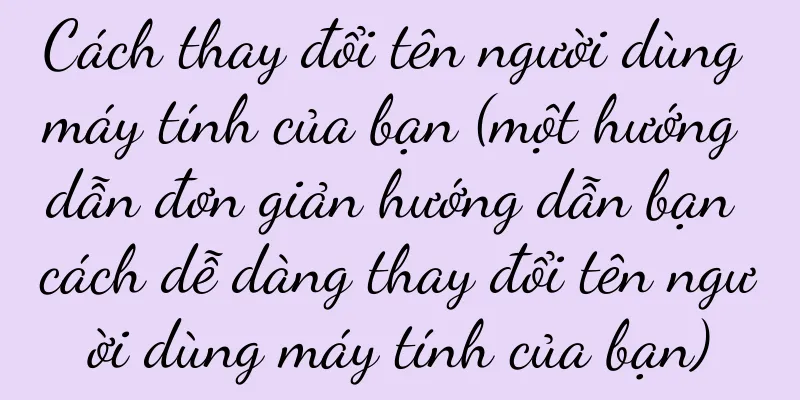Đăng xuất khỏi tài khoản Apple ID (dễ dàng đăng xuất khỏi Apple ID để bảo vệ quyền riêng tư cá nhân)

|
Khi sử dụng thiết bị hoặc dịch vụ của Apple, đôi khi chúng ta có thể cần phải đăng xuất khỏi tài khoản Apple ID của mình, có thể là do chúng ta không còn sử dụng sản phẩm của Apple nữa hoặc để bảo vệ quyền riêng tư cá nhân của mình. Bài viết này sẽ giới thiệu chi tiết cách đăng xuất khỏi tài khoản Apple ID đúng cách và cung cấp một số biện pháp phòng ngừa. 1. Sao lưu dữ liệu quan trọng 1. Để tránh mất dữ liệu, hãy sao lưu dữ liệu cá nhân của bạn trên iCloud. 2. Xuất hoặc sao lưu các ứng dụng và nội dung phương tiện mà bạn đã mua trong AppStore. 3. Sao lưu danh bạ, tin nhắn văn bản, ảnh và các tập tin quan trọng khác vào điện thoại của bạn. 2. Gỡ bỏ thiết bị 4. Trước khi đăng xuất khỏi Apple ID, hãy đảm bảo thiết bị của bạn đã được ngắt kết nối khỏi tài khoản. 5. Xóa bản sao lưu iCloud, Tìm iPhone của tôi và các tính năng liên quan khác khỏi thiết bị của bạn. 3. Đăng nhập vào trang quản lý tài khoản Apple ID 6. Mở trang web chính thức của Apple, tìm tùy chọn "Tài khoản" trên trang chủ và nhấp để vào. 7. Nhập ID Apple và mật khẩu để đăng nhập. 4. Truy cập trang Dữ liệu và Quyền riêng tư 8. Trên trang quản lý tài khoản, tìm và nhấp vào tùy chọn "Dữ liệu và quyền riêng tư". 9. Khi bạn vào trang "Dữ liệu và quyền riêng tư", hãy cuộn xuống để tìm tùy chọn "Đăng xuất tài khoản". 5. Hiểu được tác động của việc hủy bỏ 10. Trước khi hủy Apple ID, bạn nên hiểu rõ những tác động có thể xảy ra khi hủy tài khoản. 11. Sau khi đăng xuất, bạn sẽ không thể sử dụng các dịch vụ liên quan đến Apple ID, bao gồm iCloud, App Store, Apple Music, v.v. 6. Hiểu rõ các điều kiện hủy bỏ 12. Apple chính thức quy định rằng một số điều kiện nhất định phải được đáp ứng để hủy tài khoản, chẳng hạn như không có đơn hàng Apple nào chưa hoàn thành. 13. Nếu có đơn hàng chưa hoàn thành trong tài khoản của bạn, trước tiên bạn cần hoàn thành hoặc hủy những đơn hàng này. VII. Xác nhận đơn xin hủy bỏ 14. Trên trang Hủy tài khoản, hãy điền thông tin cần thiết để xác nhận yêu cầu hủy của bạn. 15. Sau khi nhấp vào Gửi, bạn sẽ được nhắc xác nhận yêu cầu hủy và cung cấp thêm hướng dẫn. Việc đăng xuất khỏi tài khoản Apple ID không chỉ bảo vệ quyền riêng tư cá nhân của bạn mà còn tránh được các rủi ro bảo mật do không sử dụng trong thời gian dài. Bằng cách làm theo các bước và biện pháp phòng ngừa được cung cấp trong bài viết này, bạn có thể dễ dàng đăng xuất khỏi tài khoản Apple ID của mình và đảm bảo thông tin cá nhân của bạn được bảo vệ đúng cách. Hãy nhớ sao lưu dữ liệu quan trọng trước khi đăng xuất và hiểu rõ tác động có thể xảy ra khi đăng xuất để bạn có thể chuẩn bị phù hợp. |
Gợi ý
Rượu Mao Đài, vốn được coi là "rượu nấu ăn", đã ngừng hợp tác thương hiệu. Điều này có thể mang lại bài học gì cho thương hiệu?
Từ lễ hội đồng thương hiệu Moutai đến việc đình c...
Phần mềm nào có thể thay đổi mật khẩu QQ một cách cưỡng bức (công cụ thiết yếu để bảo vệ an ninh thông tin cá nhân)
Buộc thay đổi mật khẩu QQ Chúng ta cần sử dụng Int...
Thương hiệu số 1: Tấn công, Phòng thủ, Bảo vệ, Rút lui
Việc kết hợp Binh pháp Tôn Tử với hoạt động thươn...
Tại sao bộ ngắt mạch tường của tôi không bật được? (Những vấn đề thường gặp và giải pháp khi sử dụng bộ ngắt mạch tường)
Tuy nhiên, trong quá trình sử dụng, đôi khi có thể...
Cách khắc phục tình trạng nồi cơm điện có mùi quá nồng (mẹo và phương pháp điều chỉnh mùi vị của nồi cơm điện)
Nồi cơm điện chắc chắn là một thiết bị nhà bếp rất...
Cách tắt chức năng đẩy của Huawei Cloud Space (bảo vệ quyền riêng tư và tránh bị gián đoạn)
Người dùng đã bắt đầu chú ý đến việc bảo vệ quyền ...
Tìm hiểu thêm về chức năng của bàn phím F1 đến F12 (một phím, nhiều chức năng)
Trong quá trình sử dụng bàn phím hàng ngày, chúng ...
Đánh giá về mức độ phổ biến của Gansu Malatang: Zibo đã làm bài tập về nhà rất tốt, và chắc chắn sẽ rất giàu có
Gần đây, Gansu Tianshui Malatang đã trở nên nổi t...
Bảng xếp hạng ba điện thoại di động trong nước chất lượng nhất năm 2018 (điện thoại di động được đề xuất có uy tín tốt)
Vâng, hiện tại, hiệu suất mạnh mẽ, điều này cũng k...
Phân tích các phương pháp bảo dưỡng dây đai massage máy chạy bộ (mẹo thực tế để sửa chữa dây đai massage máy chạy bộ)
Sau thời gian dài sử dụng, có thể xảy ra nhiều vấn...
Làm thế nào để xóa âm báo của điện thoại di động? (Một cách đơn giản và hiệu quả để tắt tiếng điện thoại của bạn)
Nhưng đôi khi âm thanh chính của điện thoại di độn...
Pizza được làm như thế nào (cách làm pizza đơn giản và ngon nhất)
Chiếc “pizza” do chuyên gia đồ ăn vặt Bắc Kinh Hua...
Các thương hiệu nội địa cũ đang trở nên phổ biến trở lại và "Vigor 28" không thể chỉ dựa vào "lượng khách đông đúc"
Bài viết này thảo luận về cách thương hiệu nội đị...
Làm thế nào để tối ưu hóa hiệu suất của card đồ họa? (Phương pháp chính để cải thiện trải nghiệm chơi game trên máy tính)
Card đồ họa là một trong những thành phần quan trọ...
Giải pháp thẻ trò chơi di động Huawei (cải thiện trải nghiệm chơi game và tận hưởng trò chơi di động Huawei)
Ngày càng nhiều người dùng chọn chơi trò chơi trên...